大小:44.84 MB
版本:v7.1.8
时间:2019-09-24来源:系统屋作者:quers
怎么屏蔽QQ临时会话?这个话题对于经常隐身的用户来说比较常见,只要没有开启临时会话,陌生人(单向好友和非好友用户)就不能直接和用户对话,如果你有这样的想法,可以看看以下方法了解防止QQ接收到临时会话的方法。
怎么屏蔽QQ临时会话?
1、首先登陆QQ;
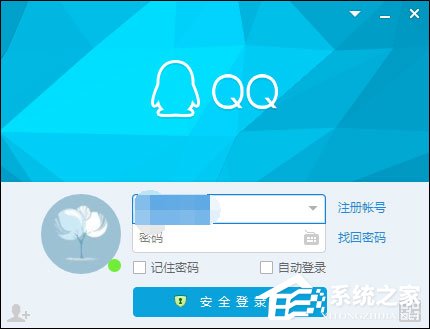
2、打开设置菜单(新版QQ设置隐藏在“三条杠”中);
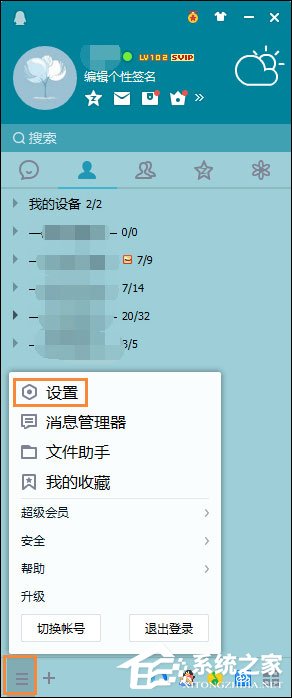
3、点击设置之后,我们就会看到【基本设置】、【安全设置】、【权限设置】;
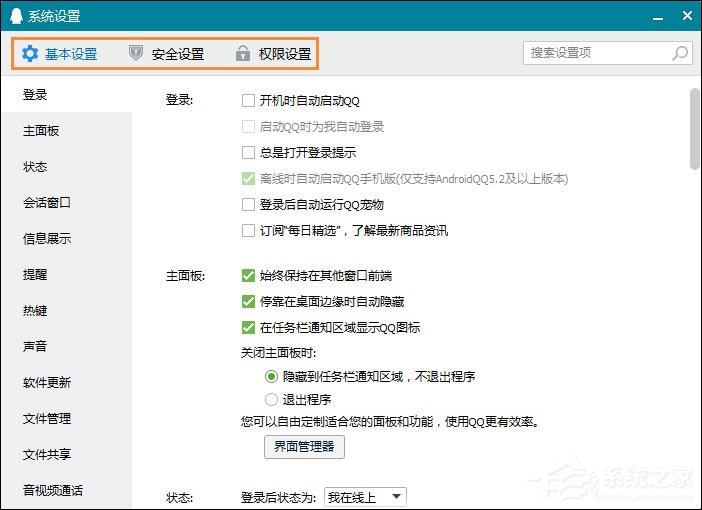
4、然后我们点击【权限设置】之后,打开【临时会话】设置;
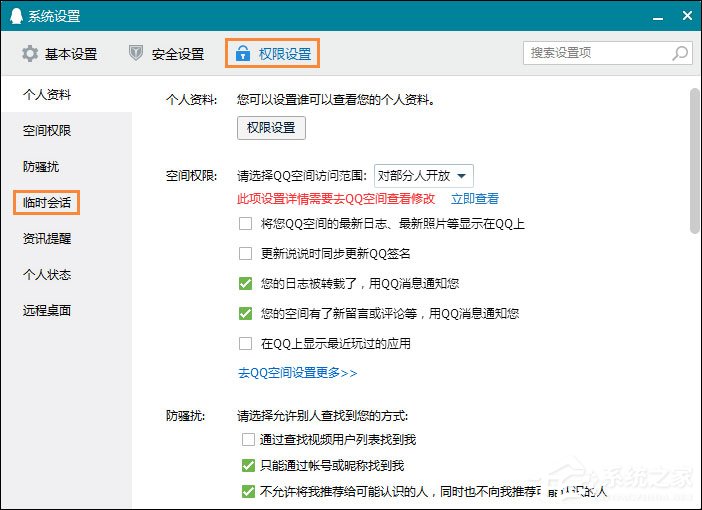
5、点击进入【临时会话】之后,我们就会苦恼上面有一个【不接受临时会话的消息】
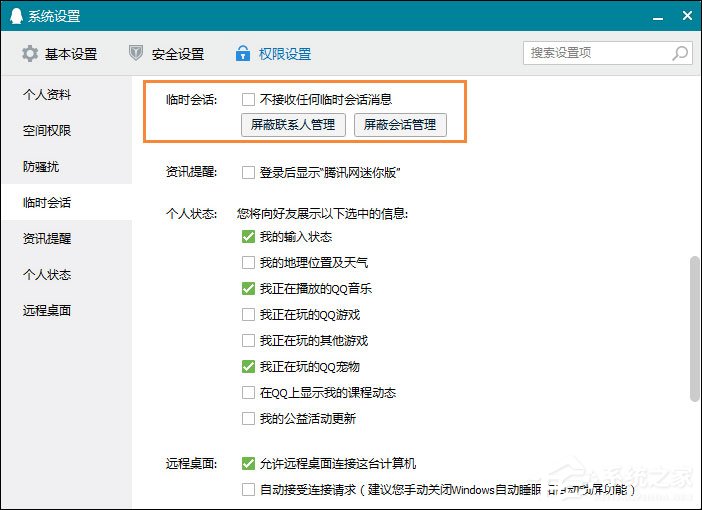
6、我们看到之后,我们把【不接受临时会话的消息】勾选上即可。
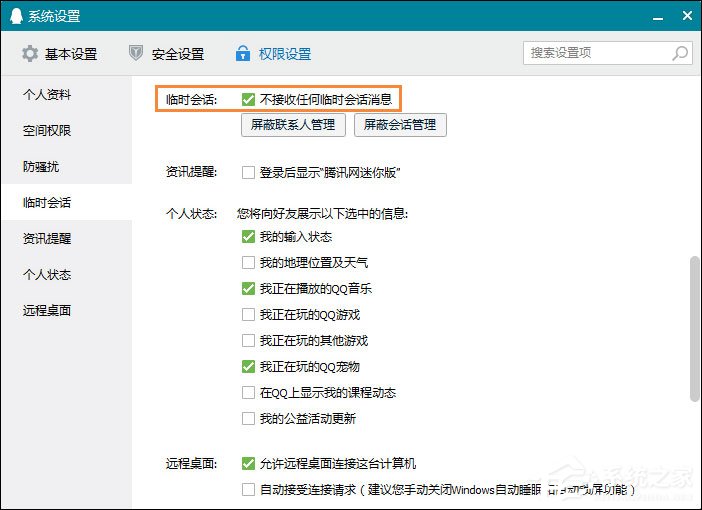
以上便是屏蔽QQ临时会话的方法,这样,陌生人(单向好友和非好友用户)就不能向用户发起临时会话,甚至在群中,别人也无法打开用户会话对话框。
2022-02-01
榴莲.combo3.0深夜释放自己免费版是无限观影次数的app软件吗?2022-02-01
永不封号的直播平台哪个好?769.t∨青橙直播app苹果版最好2022-02-01
2022年哪个直播平台最火?奶昔app直播ios最新版青柠视频在线播放高清完整视频直播APP中打造了最适合年轻人观看的直播环境,不仅画质高清,而且没有任何广告,整体直播画面看起来十分舒适,你可以在不同的直播频道中找到自己喜欢的类型观看。...
2022-01-31
绿巨人www网在线社区直播APP拥有类型丰富的直播资源可以一键点播,有游戏、美女等不同题材的直播内容你,还有一些富有特色的国外直播,都很值得点播观看。...
2022-01-31